Uppdaterad april 2024: Sluta få felmeddelanden och sakta ner ditt system med vårt optimeringsverktyg. Hämta den nu på denna länk
- Ladda ned och installera reparationsverktyget här.
- Låt den skanna din dator.
- Verktyget kommer då reparera din dator.

Genom Enheter och skrivare kan du få överblick och snabb tillgång till alla anslutna och trådlösa enheter på din dator. Härifrån kan du också hantera, lägga till och ta bort smartphones, bärbara musikspelare, digitalkameror, webbkameror, bildskärmar, tangentbord, möss, skrivare, skannrar, Bluetooth-adaptrar och mer.
Maskin- och ljudkontrollpanelen, enheter och skrivare är också lättillgängliga. Men ibland rapporterar användare att enheter och skrivare inte laddas. Speciellt efter den senaste Windows 10-uppdateringen svarar inte enheter och skrivare.
Vad orsakar problemet "enheter och skrivare laddas inte"?
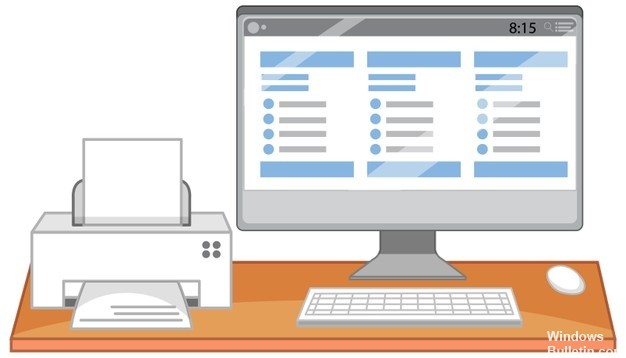
- Skadad systemfil.
- Bluetooth-tjänsten stoppades.
- Print spooler-tjänsten har stoppats.
- Det finns ett problem med Internet Explorer DLL.
Hur löser man problemet "Enheter och skrivare laddas inte"?
Uppdatering april 2024:
Du kan nu förhindra PC -problem genom att använda det här verktyget, till exempel att skydda dig mot filförlust och skadlig kod. Dessutom är det ett bra sätt att optimera din dator för maximal prestanda. Programmet åtgärdar vanligt förekommande fel som kan uppstå på Windows -system - utan behov av timmar med felsökning när du har den perfekta lösningen till hands:
- Steg 1: Ladda ner PC Repair & Optimizer Tool (Windows 10, 8, 7, XP, Vista - Microsoft Gold Certified).
- Steg 2: Klicka på "Starta Scan"För att hitta Windows-registerproblem som kan orsaka problem med datorn.
- Steg 3: Klicka på "Reparera allt"För att åtgärda alla problem.

Starta SFC-verktyget
- Tryck på Win + R för att öppna fältet Kör.
- Skriv cmd i fältet Kör och tryck sedan på Ctrl + Skift + Enter för att öppna kommandotolken som administratör.
- Skriv sfc /scannow i rutan och tryck sedan på Retur.
- Vänta tills processen är klar och stäng sedan kommandotolken.
- Starta om datorn.
Slå på Bluetooth-stöd och utskriftsspoolertjänsten
- Tryck på Win + R för att öppna fältet Kör.
- Skriv services.MSC i fältet Kör och tryck sedan på OK för att öppna fönstret Services.
- I fönstret Tjänster letar du upp Bluetooth-supporttjänsten i listan, högerklickar på den och väljer Egenskaper.
- På fliken Allmänt ställer du in starttypen på Automatisk och klickar på Starta när tjänsten slutar.
- Klicka på Apply och OK för att spara dina ändringar.
- Hitta Print Spooler-tjänsten i listan, högerklicka på den och välj Egenskaper.
- På fliken Allmänt ställer du in starttypen på Automatisk och klickar på Starta när tjänsten slutar.
- Klicka på Apply och OK för att spara dina ändringar.
- Stäng tjänsterna och starta om datorn.
Expert Tips: Detta reparationsverktyg skannar arkiven och ersätter korrupta eller saknade filer om ingen av dessa metoder har fungerat. Det fungerar bra i de flesta fall där problemet beror på systemkorruption. Detta verktyg kommer också att optimera ditt system för att maximera prestanda. Den kan laddas ner av Klicka här
Vanliga frågor
Hur kan jag fixa det faktum att enheter och skrivare inte visas?
Klicka på Start-knappen och välj Kontrollpanelen, Administrationsverktyg, Tjänster. Hitta utskriftsspoolern i listan. Kontrollera om den har startats och om starttypen är inställd på "Automatisk". Om det har stoppats, kontrollera om du bara startar om det löser problemet.
Varför laddas enheter och skrivare långsamt?
En möjlig orsak till att kontrollpanelen "Enheter och skrivare" tar så lång tid att ladda är att den innehåller en lista över enheter som inte längre finns eller inte kan nås. När enheter och skrivare äntligen öppnas, försök att högerklicka på skrivare eller skannrar som inte längre används och ta bort dem.
Varför öppnas inte mina enheter och skrivare?
Vid den avancerade kommandotolken skriver du "sfc /scannow" och trycker på Enter för att starta processen. När processen är klar, stäng Advanced Command Prompt och starta om datorn. Om problemet beror på en skadad systemfil bör du kunna öppna fönstret "Enheter och skrivare" utan problem.


